Nokia 6700 Gold: Управление данными
Управление данными: Nokia 6700 Gold
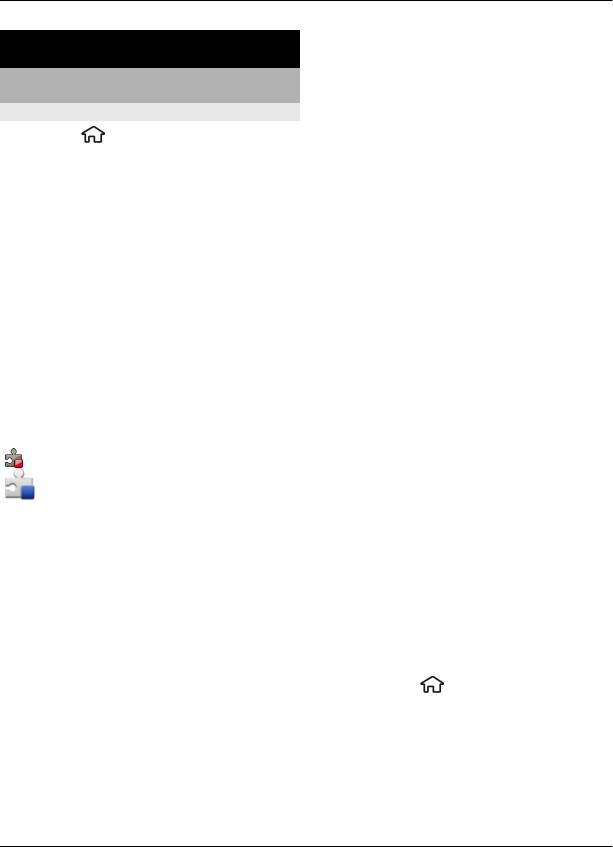
50 Управление данными
Чтобы просмотреть сведения о
Управление данными
сертификате защиты приложения,
Установка или удаление
выберите Сведения: >
приложений
Сертификаты: > Показать
Установка приложений
сведения.
Выберите
> Настройки > Дисп.
• При установке файла, содержащего
дан. > Дисп. прил..
обновление или исправление
существующего приложения,
Файлы установки можно передавать на
исходное приложение можно будет
устройство с совместимого
восстановить только при наличии
компьютера, загружать во время
исходного файла установки или
просмотра или получать в
полной резервной копии
мультимедийном сообщении, во
удаленного пакета программного
вложении электронной почты или с
обеспечения. Для восстановления
помощью других способов
исходного приложения удалите
подключения, например по каналу
приложение и установите его еще
связи Bluetooth. Для установки
раз, используя исходный файл
приложения на устройство можно
установки или резервную копию.
использовать Nokia Application Installer
в приложении Nokia Ovi Suite.
Для установки приложений Java
требуется файл JAR. Если он
Значки диспетчера приложений
отсутствует, его необходимо будет
обозначают следующее:
загрузить. Если для приложения не
определена точка доступа,
приложение SIS или SISX
необходимо будет ее выбрать. При
приложение Java™
загрузке файла JAR может
потребоваться указать имя
пользователя и пароль для доступа
Важное замечание. Устанавливайте и
к серверу. Эти сведения можно
используйте приложения и другое
получить у поставщика или
программное обеспечение только из
разработчика приложения.
надежных источников, например,
приложения, отмеченные знаком
Для установки программного
Symbian Signed или прошедшие
обеспечения или приложения
тестирование Java Verified.
выполните следующие действия:
Перед установкой обратите внимание
1 Чтобы найти файл установки,
на следующее:
выберите
> Настройки > Дисп.
дан. > Дисп. прил.. Либо
• Чтобы просмотреть информацию о
используйте диспетчер файлов для
типе приложения, номере версии,
поиска файлов установки или
поставщике или изготовителе
выберите Сообщ. > Входящие и
приложения, выберите Функции >
откройте сообщение, содержащее
Показать сведения.
файл установки.
© 2009 Nokia. Все права защищены.50
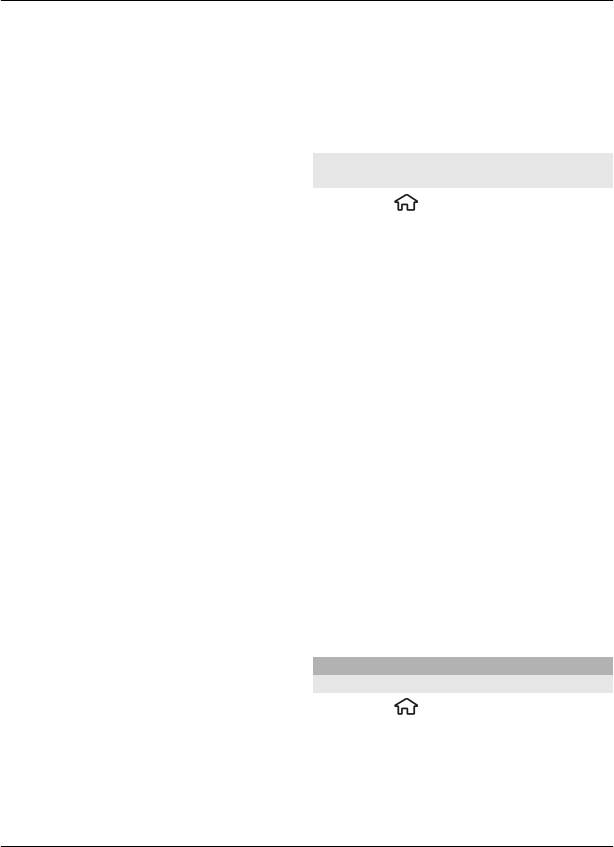
Управление данными 51
2 В диспетчере приложений
Ovi Suite, затем удалите установочные
выберите Функции > Установить.
файлы из памяти устройства с
В других приложениях выберите
помощью диспетчера файлов. Если
файл установки, чтобы начать
файл .sis является вложением в
установку.
сообщение, удалите это сообщение из
папки входящих сообщений.
Во время установки на экране
отображается информация о ходе
Удаление приложений и
установки. При установке
программного обеспечения
приложения без цифровой подписи
или сертификата отображается
Выберите
> Настройки > Дисп.
предупреждение. Продолжайте
дан. > Дисп. прил..
установку, только если Вы уверены
Выделите программный пакет и
в надежности источника и
выберите Функции > Удалить.
содержимого приложения.
Выберите Да для подтверждения.
Для запуска установленного
Восстановление удаленного
приложения перейдите к нему в меню
программного обеспечения возможно
и
выберите его.
только при наличии оригинального
установочного пакета или полной
Для просмотра сведений о том, какое
резервной копии удаленного
программное обеспечение установлено
программного пакета. После удаления
и когда, выберите Функции >
программного пакета документы,
Показать журнал.
созданные с помощью этого
программного обеспечения, могут
Важное замечание. Устройство
оказаться недоступными.
поддерживает только одно
Работа другого программного
антивирусное приложение.
обеспечения, которое использует
Использование нескольких
функции
удаленного программного
приложений с функциями
пакета, также может оказаться
антивирусной защиты может ухудшить
невозможной. Более подробная
качество связи, вызвать неполадки и
информация приведена в
сбои в работе устройства.
документации по установленному
После установки приложений на
программному пакету.
совместимую карту памяти
установочные файлы (.sis, .sisx)
Диспетчер файлов
остаются в памяти
устройства. Эти
О диспетчере файлов
файлы могут занимать большой объем
Выберите
> Приложен. >
памяти и мешать сохранению других
Дисп.файл..
объектов. Для поддержания
достаточного объема свободной
Диспетчер файлов позволяет
памяти создайте резервные копии
осуществлять просмотр и управление
установочных файлов на совместимом
файлами, а также открывать файлы.
компьютере с помощью пакета Nokia
© 2009 Nokia. Все права защищены.51
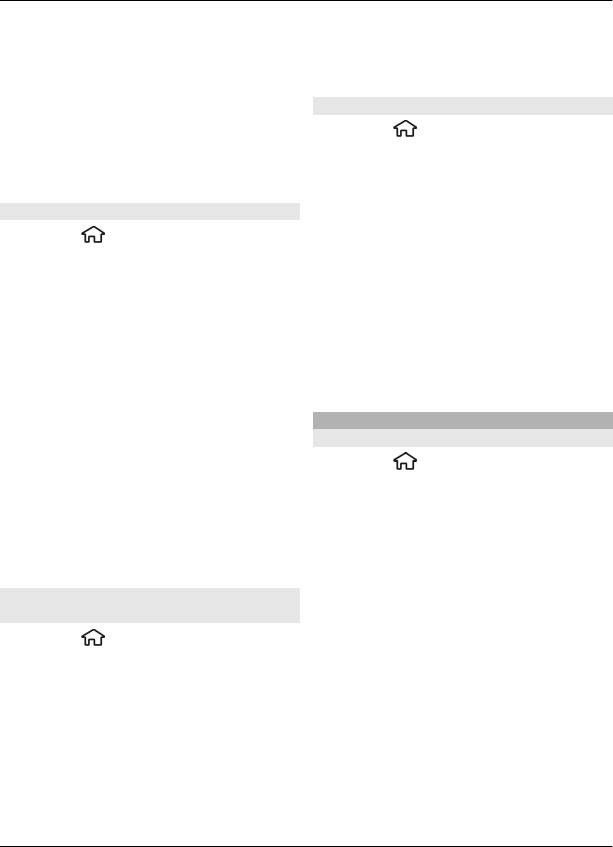
52 Управление данными
Доступные функции могут отличаться.
файлов, выбранных для резервного
копирования.
Для назначения и удаления дисков или
определения настроек для
Изменение карты памяти
совместимого удаленного устройства,
подключенного к данному устройству,
Выберите
> Приложен. >
выберите Функции > Удалённые
Дисп.файл..
диски.
Переименование или
форматирование карты памяти
Поиск и упорядочение файлов
Выберите Функции > Функц. карты
Выберите
> Приложен. >
памяти и требуемую функцию.
Дисп.файл..
Защита карты памяти паролем
Чтобы найти файл, выберите
Выберите Функции > Пароль карты
Функции > Найти. Выберите место
пам..
поиска и введите критерий поиска,
соответствующий имени файла.
Данные функции доступны только в том
случае, если карта памяти установлена
Для перемещения или копирования
в устройстве.
файлов и папок или создания новых
папок выберите Функции >
Диспетчер устройств
Упорядочить.
Удаленная настройка
Выберите
> Настройки > Дисп.
Сочетание клавиш: Для
дан. > Диспетчер устр-в.
одновременного применения действий
к нескольким элементам отметьте
Диспетчер устройств позволяет
необходимые элементы. Чтобы
удаленно управлять параметрами,
отметить элементы или снять с них
данными и программным
пометки, нажмите
#.
обеспечением в устройстве.
Можно выполнить подключение к
Резервное копирование файлов на
серверу и принять параметры
карту памяти
конфигурации для устройства. Режимы
Выберите
> Приложен. >
сервера и различные настройки
Дисп.файл..
конфигурации можно получить у
поставщика услуг или в отделе
Для резервного копирования файлов
информационных технологий
на карту памяти выберите типы
компании. Параметры конфигурации
файлов, которые необходимо
включают в себя параметры
скопировать, а затем выберите
подключения и другие
параметры,
Функции > Скопиров. память тлф.
используемые различными
Убедитесь в том, что на карте памяти
приложениями в устройстве.
достаточно свободной памяти для
Доступные функции могут отличаться.
© 2009 Nokia. Все права защищены.52
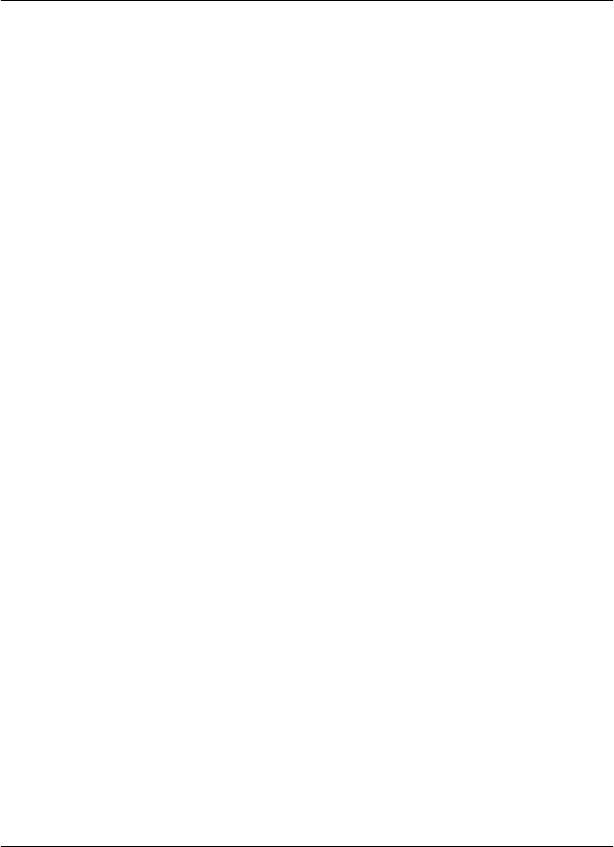
Управление данными 53
Соединение для удаленной настройки
Автоподтв. запросов — Выберите Да
обычно устанавливает сервер, когда
для запуска сервером сеанса
необходимо обновить параметры
конфигурации без запроса
устройства.
подтверждения пользователя.
Аутентификация в сети — Выбор
Для создания нового профиля сервера
использования аутентификации http.
выберите Функции > Профили
Имя польз. в сети и Пароль в
сервера > Функции > Нов. профиль
сети — Введите идентификатор
сервера
пользователя и пароль
для
аутентификации HTTP. Эта настройка
Значения этих параметров можно
доступна только после выбора
получить в сообщении поставщика
функции Аутентификация в сети.
услуг. В противном случае определите
следующие параметры:
Для подключения к серверу и приема
параметров конфигурации для
Имя сервера — Введите имя сервера
устройства выберите Функции >
конфигурации.
Начать конфигур.
Идентификатор сервера — Введите
уникальный номер для идентификации
Для просмотра журнала конфигурации
сервера конфигурации.
выбранного профиля выберите
Пароль сервера —
Введите пароль
Функции > Показать журнал.
для идентификации своего устройства
на сервере.
Для обновления программного
Точка доступа — Выбор точки
обеспечения по радиоканалу выберите
доступа, используемой для
Функции > Проверить обновления.
подключения, или создание новой
При обновлении параметры не
точки доступа. Можно также указать
очищаются. Получив пакет обновления
необходимость запроса точки доступа
в устройство,
следуйте инструкциям,
при каждом подключении. Этот
которые выводятся на дисплей. По
параметр доступен только в том случае,
завершении установки устройство
если в качестве типа канала выбран
перезапускается.
Интернет.
Загрузка обновления программного
Адрес сервера — Введите веб-адрес
обеспечения может привести к
сервера конфигурации.
передаче больших объемов данных
Порт — Введите номер порта
сервера.
(услуга сети).
Имя пользователя и
Перед запуском обновления проверьте,
Пароль — Введите идентификатор
что аккумулятор устройства заряжен,
пользователя и пароль для сервера
или подключите зарядное устройство.
конфигурации.
Разрешить конфиг. — Выберите Да
для разрешения серверу запускать
сеанс конфигурации.
© 2009 Nokia. Все права защищены.53






